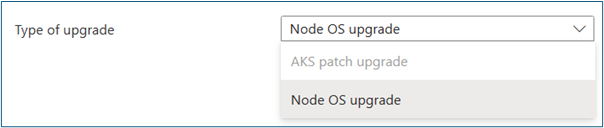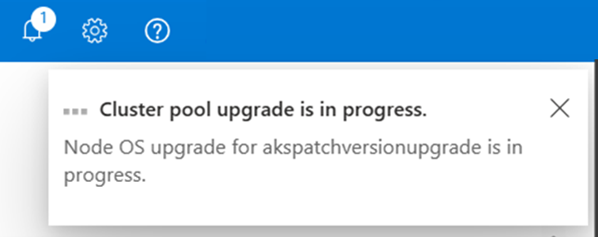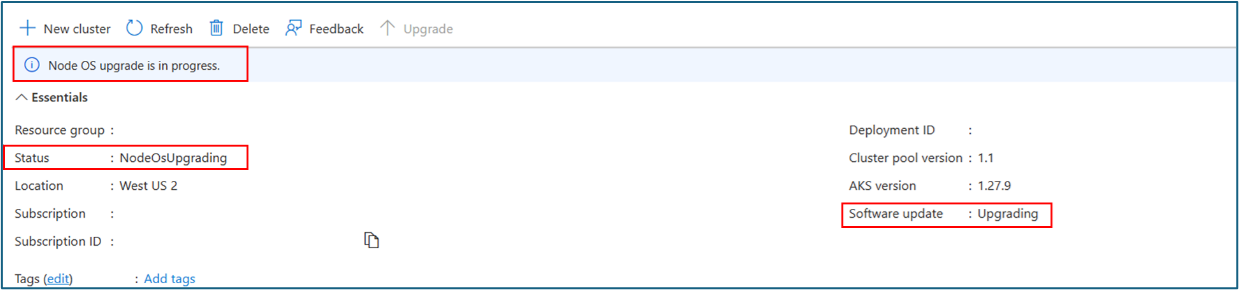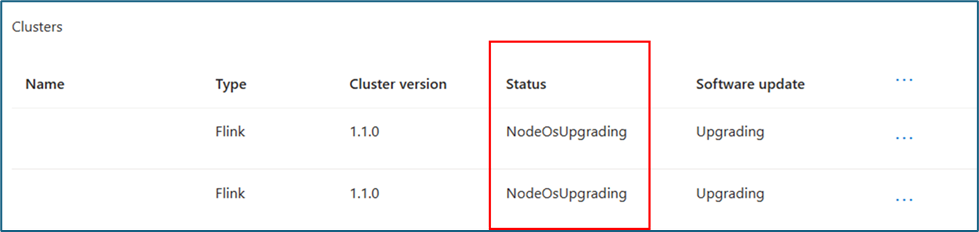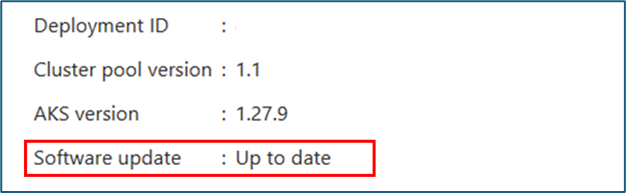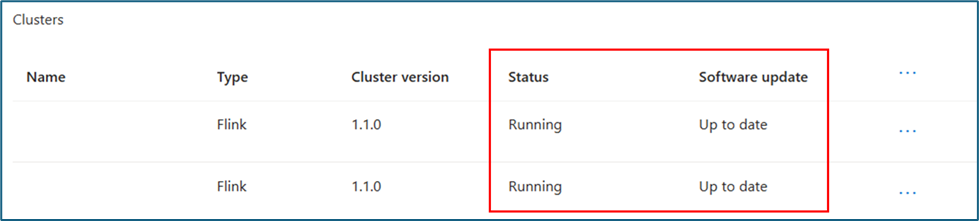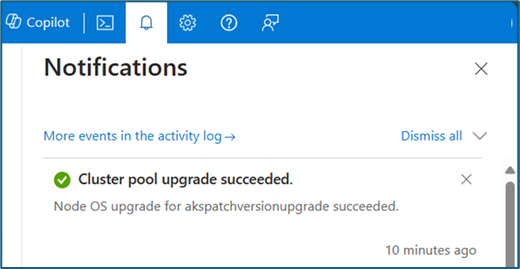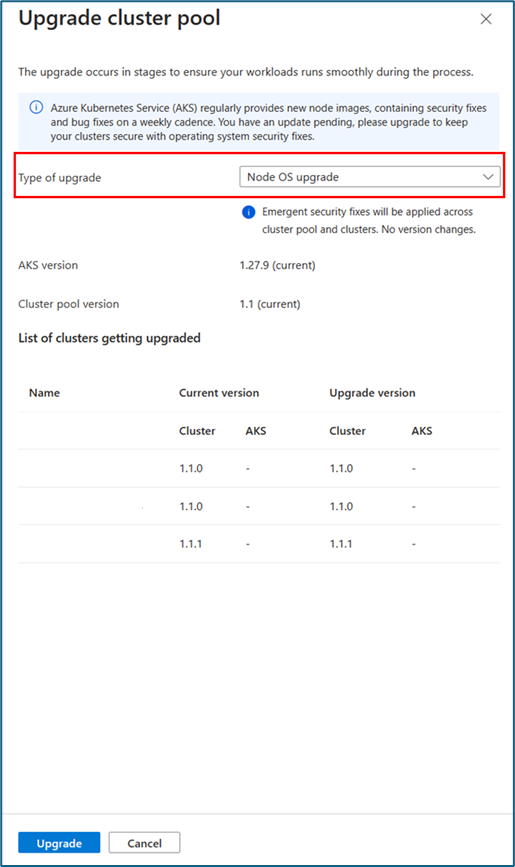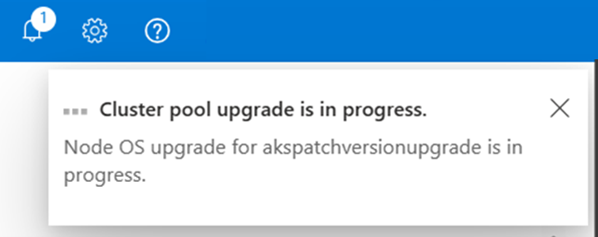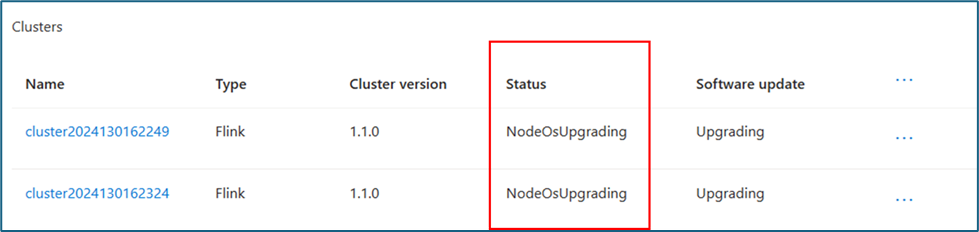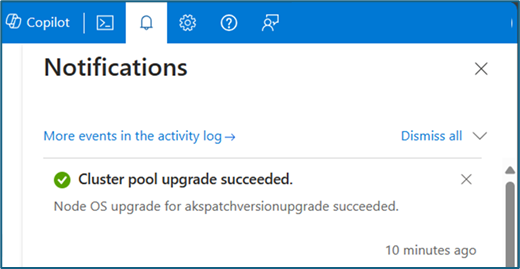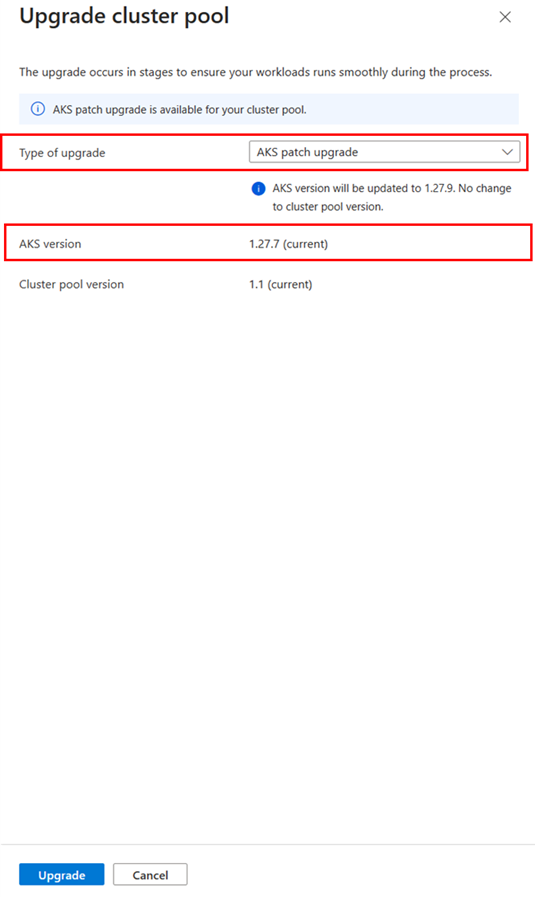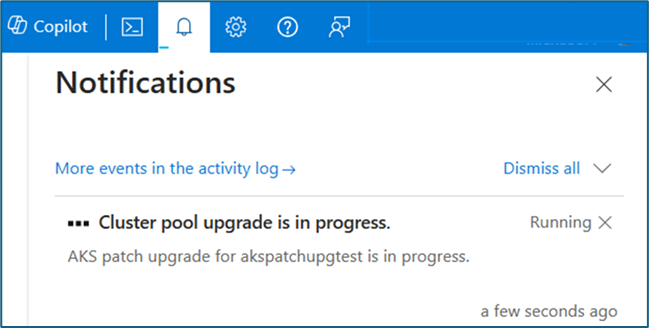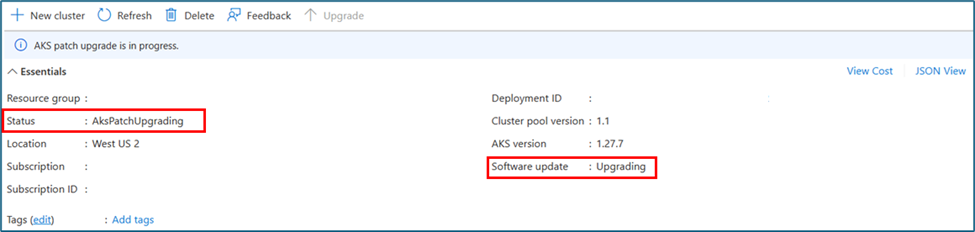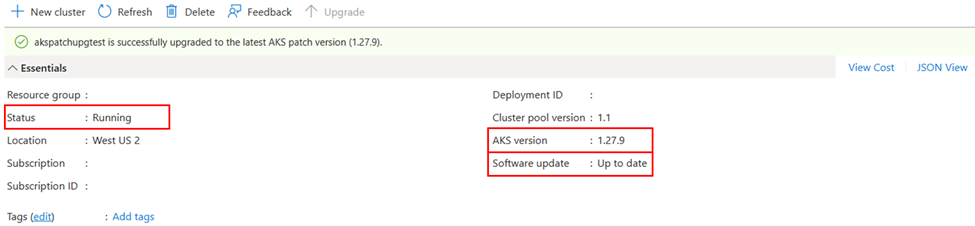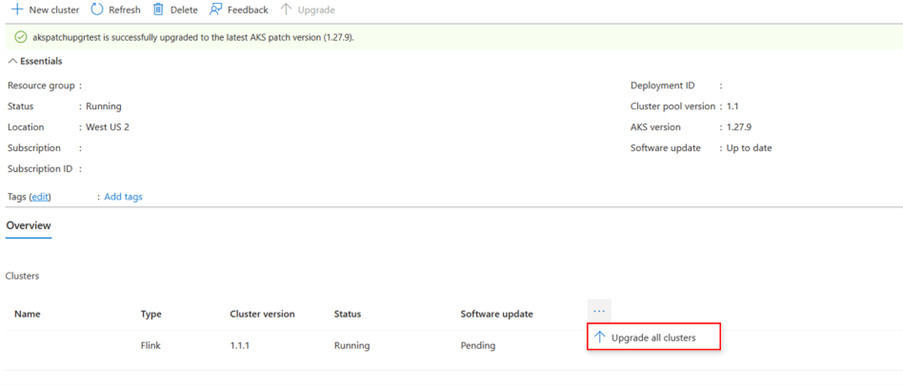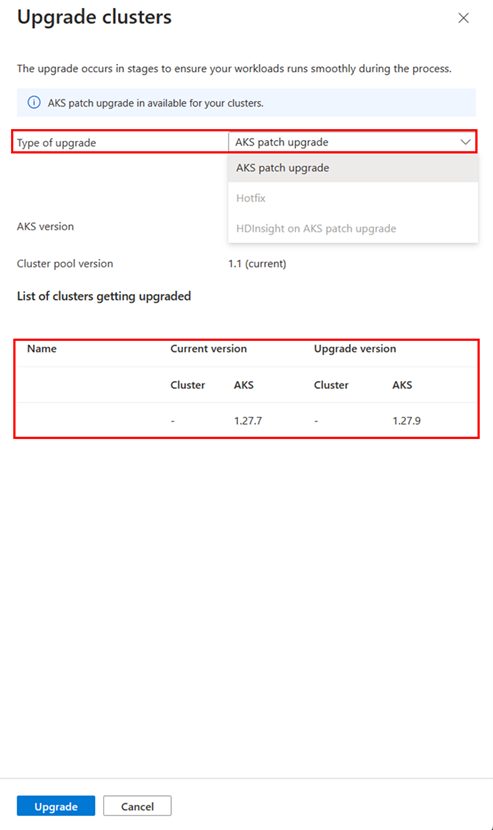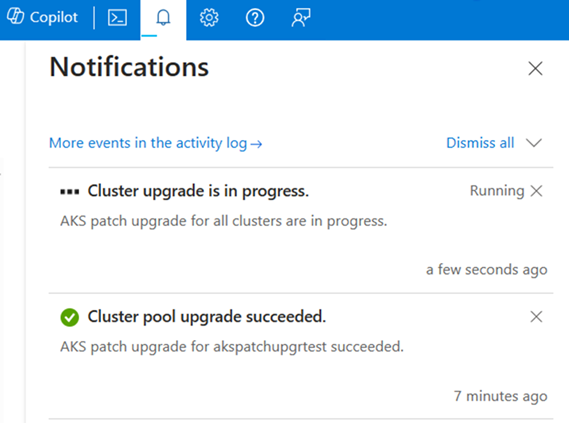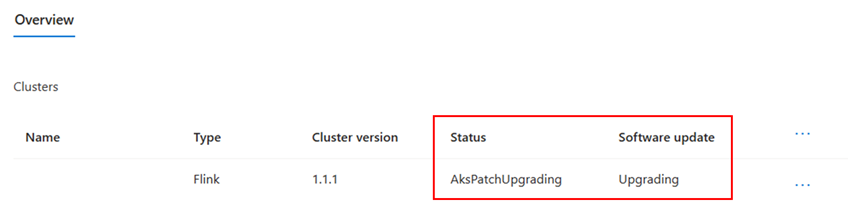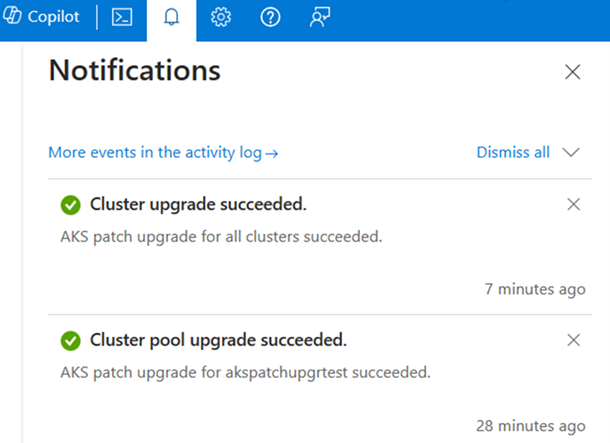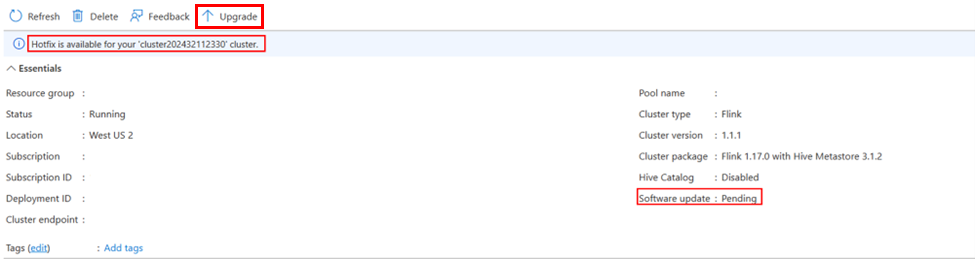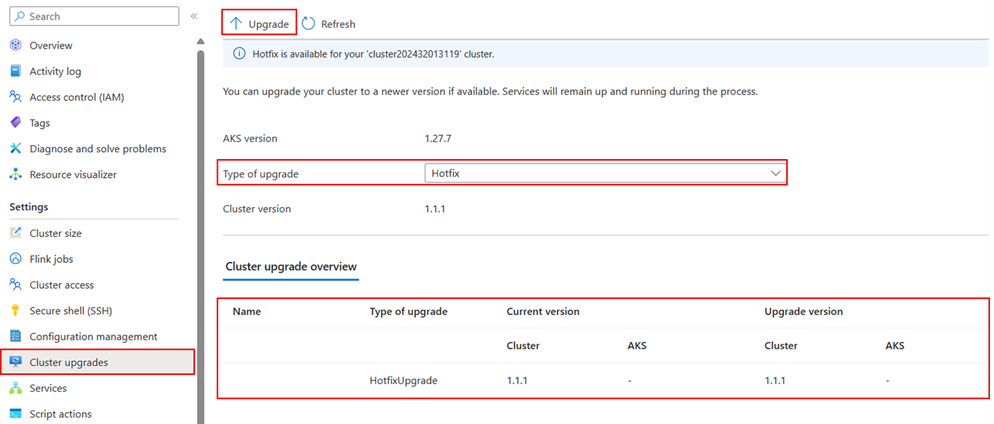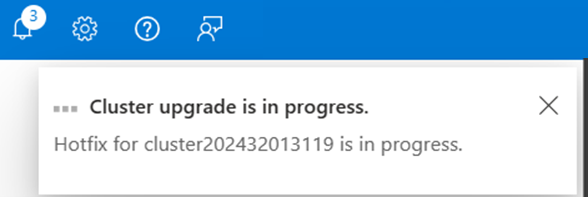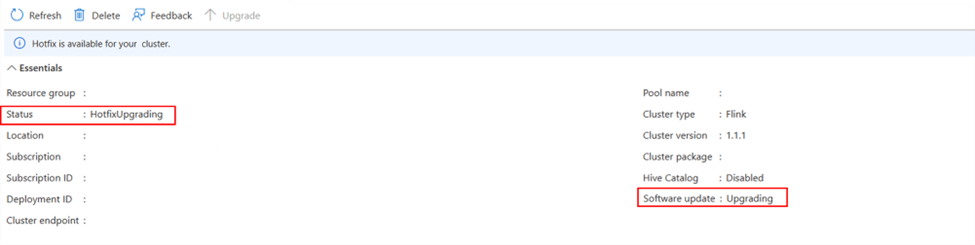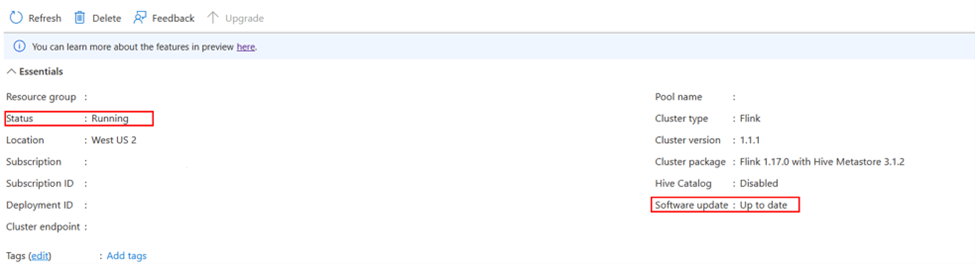AKS クラスターとクラスター プールで HDInsight をアップグレードする
大事な
AKS 上の Azure HDInsight は、2025 年 1 月 31 日に廃止されました。 このの詳細については、このお知らせを参照してください。
ワークロードの突然の終了を回避するには、ワークロードを Microsoft Fabric または同等の Azure 製品 に移行する必要があります。
大事な
この機能は現在プレビュー段階です。 Microsoft Azure プレビューの 追加使用条件 には、ベータ版、プレビュー版、または一般公開されていない Azure 機能に適用される、より多くの法的条件が含まれています。 この特定のプレビューの詳細については、AKS プレビュー情報 Azure HDInsightを参照してください。 ご質問や機能の提案については、AskHDInsight に詳細を記載した要求を送信してください。また、Azure HDInsight Communityの最新情報をフォローしてください。
インプレース アップグレードを使用して、AKS クラスターとクラスター プール上の HDInsight を最新の AKS パッチ、セキュリティ更新プログラム、クラスターパッチ、クラスター修正プログラムに更新する方法について説明します。
アップグレードする理由
AKS 上の HDInsight は、Azure Kubernetes Service (AKS) で Apache Flink、Apache Spark、Trino を実行できるサービスです。 AKS 上の HDInsight は、クラウドのスケーラビリティ、信頼性、柔軟性の利点を提供すると同時に、既存のツールとアプリケーションを使用することもできます。
AKS 上の HDInsight の重要な機能の 1 つは、最新のソフトウェア更新プログラムを使用してクラスターとクラスター プールをアップグレードできることです。 つまり、クラスターを再作成することなく、最新の修正プログラム、セキュリティ更新プログラム、AKS パッチを利用できます。
AKS 上の HDInsight は基になる Azure Kubernetes Service (AKS) インフラストラクチャに依存しているため、セキュリティと最新の機能との互換性を確保するために定期的に更新する必要があります。 最新のセキュリティ リリースを適用し、最新の Kubernetes 機能にアクセスできるようにアップグレードし、AKS クラスター プール上の HDInsight に対応する AKS サポート ウィンドウ内に留まるようにすることが重要です。 Microsoft では、AKS 上のイメージ ノードに対してパッチと新しいイメージを頻繁に (毎週) 提供していますが、ノード OS のアップグレードを行わない限り、実行中のノードでは新しいイメージは取得されません。
たとえば、Spark クラスターをアップグレードして、最新の修正プログラムの機能強化、ノード OS のセキュリティ修正プログラム、クラスターとクラスター プールソフトウェアを -date up-to維持するための AKS パッチ更新プログラムを入手できます。
この記事では、Azure portal を使用して、AKS クラスターとクラスター プールで HDInsight をアップグレードする方法について説明します。
アップグレード プロセスに役立つベスト プラクティスをいくつか紹介します。
アップグレードの種類
次の表は、アップグレードの種類の詳細と、クラスター プールとクラスターの更新が発生することを予測できる頻度をまとめたものです。
| アップグレードの種類 | 適用性 | アップグレードの頻度 | In-Place アップグレード |
|---|---|---|---|
| AKSバージョン(マイナー)アップグレード / HDInsightのAKSマイナーバージョンアップグレード | クラスター プール、クラスター | 約 6 か月ごと | ✅ |
| AKS 上の HDInsight – クラスターパッチバージョン | クラスター | 約 1 か月 | ✅ |
| AKS 上の HDInsight – クラスター ホットフィックス | クラスター | 必要に応じて | ✅ |
| AKS パッチ バージョンのアップグレード | クラスター プール、クラスター | 約毎週 (アップストリームの AKS パッチ適用に依存) | ✅ |
| ノード OS のアップグレード | クラスター プール、クラスタ | ウィークリー | ✅ |
| ノード イメージのセキュリティ パッチとホットフィックス | クラスター プール、クラスター | 必要に応じて | ✅ |
AKS バージョン管理 における HDInsightについて詳しく知る。
AKS 上の HDInsight は基になるインフラストラクチャとして Azure Kubernetes Service (AKS) を使用するため、セキュリティと最新の機能との互換性を確保するために定期的に更新する必要があります。
維持するために必要な AKS クラスターには、次の 2 つのコンポーネントがあります。
AKS パッチとマイナー バージョンのアップグレード: AKS クラスターライフサイクルの一部では、最新の Kubernetes バージョンへのアップグレードを実行する必要があります。 最新のセキュリティ リリースを適用し、最新の Kubernetes 機能にアクセスし、AKS サポート ウィンドウ内に留まるようにアップグレードすることが重要です。 AKS クラスター プールの HDInsight バージョンは、AKS マイナー バージョンにマップされます。
AKS パッチは、クラスター プール バージョン 1.1 以降の AKS 上の HDInsight のクラスター プールとクラスターに適用できる AKS パッチ アップグレードを使用して実現されます。
AKS マイナー バージョンは、AKS マイナー バージョンのアップグレードを使用して実現されます。クラスター プールをアップグレードし、AKS 上の HDInsight でサポートされている最新の AKS マイナー バージョンにクラスターをアップグレードします。* AKS 上の HDInsight では、Kubernetes N-2 サポート ポリシーの と、AKS リリース カレンダーを維持することを目的としています。 引き続きインプレース マイナー アップグレードを実行する機能を提供するため、最新のマイナー バージョンにできるだけ早くアップグレードすることを計画することをお勧めします。
ノード OS のアップグレード: AKS は、新しいノード イメージに最新の OS とランタイム更新プログラムを定期的に提供します。 ノードのイメージを定期的にアップグレードして、最新の AKS 機能のサポートを確保し、AKS レイヤーに重要なセキュリティ パッチとホットフィックスを適用すると便利です。 イメージ アップグレードのお知らせは、AKS リリース ノートに含まれており、これらの更新プログラムがすべてのリージョンにロールアウトされるまでに最大 1 週間かかる場合があります。 このアップグレードでは、Kubernetes バージョンをアップグレードせずにノード プール イメージのみを更新します。 AKS 上の HDInsight では、このアップグレードは、クラスター プールとクラスターに適用できるノード OS アップグレードを使用して実行されます。クラスター プール バージョン 1.1 以降。
AKS 上の最新の HDInsight 機能を利用するには、修正プログラムと修正プログラムを使用して、AKS クラスター上の HDInsight を定期的に更新することをお勧めします。 AKS 上の HDInsight は、既存のクラスターに対するインプレース アップグレードをサポートしており、新しいホットフィックスやパッチへとアップグレードできます。 新しいクラスターを削除して再作成する必要はありません。クラスターがアップグレードの対象になると、ソフトウェア更新の状態に保留中のアップグレードが反映され、数回のクリックとメンテナンス期間でアップグレードを実行できます。
AKS パッチ リリースの HDInsight は、30 日から 60 日ごとに発生します。 できるだけ早く最新のパッチに移行することは常に良いことです。 クラスターのアップグレードに推奨される最大期間は、3 か月未満です。
修正プログラムのアップグレード: 修正プログラムのリリースは、必要に応じて行われ、クラスター パッケージ内のモジュールの数が限られているいくつかの修正プログラムのみが含まれます。 修正プログラムはクラスターに適用できます。このような更新プログラムが利用可能な場合、インプレース アップグレードでメンテナンス操作を実行するために、クラスターはソフトウェア更新プログラムの状態に関する保留中の更新プログラムを反映します。
Patch Upgrades: Azure のリソースは、リソース プロバイダーによって使用可能になります。 AKS リソース プロバイダー上の HDInsight は、クラスターの作成、管理、および削除を担当します。 AKS 上の HDInsight は、クラスターにデプロイできるオープンソース ソフトウェア (OSS) コンポーネントをまとめるために、Azure コンテナー レジストリ上のイメージを継続的に更新します。 これらのイメージには、基本の Azure Linux オペレーティング システムと、Spark、Flink、Trino などのコア コンポーネントが含まれています。 毎月のパッチでは、リソース プロバイダーからのバグ修正や、オープンソース コンポーネント、および動作しているクラスターに固有のその他の機能のバグや機能強化が含まれます。 パッチのアップグレードはクラスターに適用できます。このような更新プログラムが利用可能な場合、インプレース アップグレードでメンテナンス操作を実行するために、クラスターにソフトウェア更新プログラムの状態に関する保留中の更新プログラムが反映されます。
利用可能なアップグレードを確認する方法
アップグレードを開始する前に、AKS クラスター上の HDInsight で使用可能なアップグレードを確認する必要があります。
更新プログラムは、クラスターのバージョンまたはクラスター プールのバージョン、AKS の現在の HDInsight バージョン、および AKS のバージョンによって異なります。
ソフトウェア更新プログラムの セクションの概要ブレードを確認して、ソフトウェア更新プログラム (最新の または保留中の ) があるかどうかを確認できます。
使用可能なソフトウェア更新プログラムがある場合は、クラスターに保留中の 状態 ソフトウェア更新プログラムが表示されていることを確認し、Azure portal を使用してアップグレードを選択できます。
Azure portal を使用して利用可能な更新プログラムを確認するには、次の手順に従います。
Azure portalにサインインします。
検索ボックスに、「AKS の HDInsight」と入力します。
AKS クラスター プールで HDInsight を選択する
クラスターの概要ページで、ソフトウェア更新プログラムの状態を確認します。
[アップグレード] をクリックする
アップグレード ブレードに、使用可能なアップグレードが表示されます。
使用可能なアップグレードに基づいて、アップグレードを選択して実行するオプションがあります。
アップグレードをトリガーすると、ポータルでサービス通知が表示されます。
クラスターの更新状態が保留中からアップグレードに移行し、クラスター プールの状態が NodeOSUpgrading に移動します。
クラスター プールとクラスターの両方を一緒に更新することを選択すると、クラスターも同様の状態に移行します。
アップグレードが完了すると、バナーに更新プログラムが表示され、ソフトウェア更新プログラムの状態がクラスター プールとクラスター全体に反映され (クラスター プールでクラスターもアップグレードされている場合)、通知の更新にはアップグレードの成功が反映されます。
AKS クラスターとクラスター プールでの HDInsight のアップグレードの計画
使用可能なアップグレード バージョンを確認し、ニーズに合ったバージョンを選択したら、Azure portal を使用して AKS 上の HDInsight クラスターをアップグレードできます。 クラスターのサイズと構成、およびクラスター プール内のクラスターの数によっては、アップグレード プロセスに時間がかかる場合があります。
アップグレード中、クラスターは引き続き運用可能でアクセス可能ですが、パフォーマンスの低下や一時的な中断が発生する可能性があります。 そのため、ピーク外の時間帯、またはクラスターの負荷が高くない場合は、クラスターをアップグレードすることをお勧めします。
AKS クラスターとクラスター プールでの HDInsight のその場でのアップグレードのためのベスト プラクティス
AKS クラスターとクラスター プールで HDInsight をスムーズかつ正常にアップグレードできるようにするには、次のベスト プラクティスに従います。
アップグレードを開始する前に、クラスターが正常で安定していて、クラスターの状態がエラーになっていないことを確認してください。
アップグレードの前に、AKS バージョンの新しい HDInsight のリリース ノートを確認し、新しい機能や変更に適応するためにアプリケーションまたはスクリプトに必要な変更を準備します。 運用環境に移行する前に、より低い環境でテストします。
アップグレードの前に、計画された期間にクラスターのアップグレードを実行できるメンテナンス期間を計画します。 インプレース アップグレード (クラスターとクラスター プールの両方) は環境のパフォーマンスに影響し、アップグレードの進行中にジョブでダウンタイムが発生する可能性があります。
アップグレード中は、ノードの追加や削除、スケーリングの実行、構成の更新、削除など、クラスター リソースに変更を加えないでください。 これを行うと、アップグレード プロセスに干渉し、エラーやエラーが発生する可能性があります。
アップグレード中に、クラスターの可用性を監視します。 Azure portal を使用して、ソフトウェア更新プログラムの状態を確認できます。
アップグレードが失敗した場合や問題が発生した場合は、Azure サポートに連絡するか、手動ロールバック操作を実行して、以前に使用したバージョンにアップグレードを復元できます。
アップグレード後、クラスターが想定どおりに動作していることを確認します。 クラスターのバージョン、正常性、構成は、Azure portal、Azure CLI、Azure PowerShell、またはサービス正常性を使用して確認できます。 また、いくつかのテスト ジョブまたはクエリを実行して、クラスターの機能を確認することもできます。
アップグレードの手順
ノード OS のアップグレード
[概要] ブレードで [アップグレード] をクリックし、左側のアップグレード ウィンドウで [ノード OS のアップグレード] を選択します。
ノード OS のアップグレードがある場合、クラスター プールとクラスターの両方が同時にアップグレードを実行します。
アップグレードをトリガーすると、ポータルでサービス通知が表示されます。
クラスターの更新状態が保留中からアップグレードに移行し、クラスター プールの状態が
NodeOSUpgradingに移動します。クラスター プールとクラスターの両方を一緒に更新することを選択すると、クラスターも同様の状態に移行します。
アップグレードが完了すると、バナーに更新が表示され、ソフトウェア更新プログラムの状態がクラスター プールとクラスター全体に反映されます (クラスターもクラスター プールでアップグレードされた場合)、通知の更新にはアップグレードの成功が反映されます。
AKS パッチのアップグレード
[概要] ブレードで [アップグレード] をクリックし、左側のアップグレード ウィンドウで AKS パッチアップグレードを選択します。
AKS パッチ アップグレードでは、クラスター プールとクラスターの両方が同時にアップグレードを実行しません。 個々のクラスターでは、クラスターの計画メンテナンス期間に基づいて AKS パッチのアップグレードを適用する必要があります。
アップグレードをトリガーすると、ポータルでサービス通知が表示されます。
クラスターの更新状態が保留中からアップグレードに移行し、クラスター プールの状態が AksPatchUpgrading に移動します。
アップグレードが完了すると、バナーに更新プログラムが表示され、ソフトウェア更新プログラムの状態がクラスター プールとクラスター全体に反映され (クラスター プールでクラスターもアップグレードされた場合)、通知の更新にはアップグレードの成功が反映されます。
クラスター プールにパッチを適用したら、AKS パッチをクラスター プール内のクラスターに一度に適用するか、メンテナンス スケジュールに基づいて個々のクラスターに移動してパッチを適用できます。
すべてのクラスターのアップグレードを使用する場合は、[クラスター プール] ページで、クラスター プール内のすべてのクラスターのアップグレードを一度に完了します。
右側のアップグレード ウィンドウには、AKS パッチ バージョン (現在のバージョンとアップグレード パス) でのアップグレードの詳細が表示されます。
アップグレードが開始されると、通知アイコンにクラスターのアップグレードが進行中であることが示されます
クラスター プールの [クラスターの概要] ウィンドウにも、アップグレードの状態が反映されます。
アップグレードが完了すると、概要バナーと通知トレイが更新されます。
修正プログラムのアップグレード
クラスターの概要ページで、クラスターの修正プログラムのアップグレードが保留中であることを確認できます。
[アップグレード] をクリックしたら、アップグレードの詳細が保留中の状態でクラスターのアップグレード セクションに移動します。
アップグレードを開始すると、通知にアップグレードの進行状況が表示され、クラスターの概要ページには、修正プログラムのアップグレードとソフトウェア更新プログラムの状態がアップグレードに変更された状態が反映されます。
アップグレードが完了すると、クラスターの状態の概要バナーが実行中に変わり、ソフトウェア更新プログラムの状態が最新に変わり、概要セクションの通知バナーが更新されます。